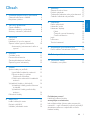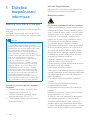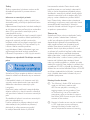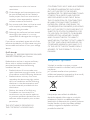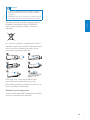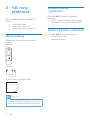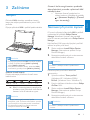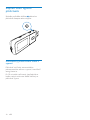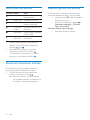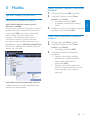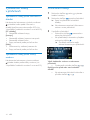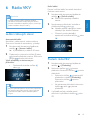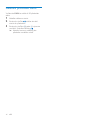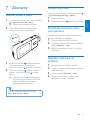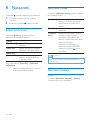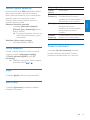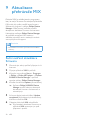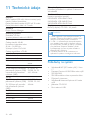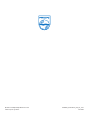Philips SA3MXX02KN/02 Používateľská príručka
- Kategória
- MP3 / MP4 prehrávače
- Typ
- Používateľská príručka
Táto príručka je tiež vhodná pre


3
Čeština
CS
Obsah
1 Důležité bezpečnostní informace 4
Obecné informace o údržbě 4
Recyklace výrobku 6
2 Váš nový přehrávač 8
Obsah dodávky 8
Software nahraný v přehrávači 8
Soubory nahrané v přehrávači 8
3 Začínáme 9
Nabíjení 9
Nastavení při prvním zapnutí 9
Zapnutí nebo vypnutí přehrávače 10
Automatický pohotovostní režim a
vypnutí 10
4 Přehled 11
Ovládací prvky 11
Domovská obrazovka 12
Zamknutí/odemknutí tlačítek 12
Zapnutí/vypnutí obrazovky 12
5 Hudba 13
Správa hudby na počítači 13
Uspořádání hudebních souborů 13
Přenos souborů v aplikaci
Průzkumník Windows 13
Přidání nebo odstranění hudebních
souborů 13
Vyhledávání hudby v přehrávači 14
Vyhledávání hudby podle informací
o skladbě 14
Vyhledávání hudby podle složky
souboru 14
Přehrávání hudby 14
6 Rádio VKV 15
Ladění rádiových stanic 15
Poslech rádia VKV 15
Ukládání předvoleb stanic 16
7 Záznamy 17
Záznam zvuku a hlasu 17
Poslech nahrávek 17
Odstranění jednoho nebo více záznamů 17
Odeslání nahrávek do počítače 17
8 Nastavení 18
Režim přehrávání 18
Nastavení zvuku 18
Nastavení displeje 18
Motiv 18
Časovač vypnutí obrazovky 19
Otočit obrazovku 19
Jazyk 19
Informace 19
Tovární nastavení 19
9 Aktualizace přehrávače MIX 20
Ruční ověření/ aktualizace rmwaru 20
10 Řešení problémů 21
11 Technické údaje 22
Požadavky na systém 22
Potřebujete pomoc?
Navštivte webové stránky
www.philips.com/welcome,
kde můžete získat úplnou sadu pomocných
materiálů – např. uživatelský manuál, nejnovější
aktualizace softwaru a odpovědi na často
kladené otázky.
Obsah

4 CS
1 Důležité
bezpečnostní
informace
Obecné informace o údržbě
Překlad tohoto dokumentu slouží pouze jako
reference.
V případě rozporu mezi verzí v angličtině a
přeloženou verzí má přednost anglická verze.
Výstraha
Poškození a chybné funkci výrobku lze předejít •
Výrobek nevystavujte nadměrné teplotě •
z topných těles nebo přímého slunečního záření.
Nedopusťte, aby výrobek spadl na zem nebo
•
aby na něj spadly jakékoliv předměty.
Nedopusťte, aby byl výrobek ponořen do
•
vody. Zabraňte vniknutí vody do zdířky pro
konektor sluchátek nebo do přihrádky baterie.
Jinak hrozí vážné poškození zařízení.
Zapnutý mobilní telefon v bezprostřední
•
blízkosti může způsobit rušení.
Zálohujte své soubory. V každém případě
•
si ponechejte původní soubory, které jste
stáhli do zařízení. Společnost Philips není
zodpovědná za ztrátu obsahu v případě
poškození výrobku nebo nečitelnosti dat.
Své hudební soubory spravujte (přenášejte,
•
odstraňujte apod.) pouze prostřednictvím
přiloženého hudebního softwaru.
Nepoužívejte čisticí prostředky obsahující
•
alkohol, čpavek, benzen nebo abrazivní látky,
tyto prostředky mohou výrobek poškodit.
Informace o provozní teplotě a teplotách
skladování
Zařízení používejte v místech, kde je •
teplota vždy mezi 0 a 35 °C.
Zařízení ukládejte v místech, kde je •
teplota vždy mezi -20 a 45 °C.
Nízké teploty mohou vést ke zkrácení •
životnosti baterie.
Náhradní díly/příslušenství:
Náhradní díly a příslušenství lze objednat na
stránkách www.philips.com/support.
Bezpečnost poslechu
Při poslechu používejte přiměřenou hlasitost:
Poslech se sluchátky při vysoké hlasitosti může
poškodit sluch. Tento výrobek dokáže vytvářet
zvuky v intenzitě, která může u normální osoby
způsobit ztrátu sluchu, dokonce i při poslechu
kratším než 1 minuta. Vyšší rozsah zvuku je
nabízen pro ty, kteří již trpí postižením sluchu.
Zvuk může být klamavý. Během poslechu
se ‚pohodlná úroveň‘ nastavení hlasitosti
přizpůsobuje vyšší hlasitosti zvuku. To znamená,
že to, co po delším poslechu zní ‚normálně‘, je
ve skutečnosti hlasité a vašemu sluchu škodí.
Abyste této situaci zabránili, nastavte hlasitost
na bezpečnou úroveň dříve, než se váš sluch
přizpůsobí, a nastavení neměňte.
Nastavení bezpečné úrovně hlasitosti:
Nastavte nízkou úroveň hlasitosti.
Pomalu hlasitost zvyšujte, dokud neuslyšíte zvuk
pohodlně a čistě, bez zkreslení.
Poslouchejte přiměřenou dobu:
Ztrátu sluchu může způsobit dokonce i poslech při
normálně ‚bezpečné‘ úrovni hlasitosti po delší dobu.
Své zařízení používejte rozumně a dopřejte si
patřičné přestávky.
Při používání sluchátek dodržujte následující
pravidla.
Poslouchejte při přiměřené hlasitosti po
přiměřeně dlouhou dobu.
Po přizpůsobení svého sluchu již neupravujte
hlasitost.
Nenastavujte hlasitost na tak vysokou úroveň,
abyste neslyšeli zvuky v okolí.
V situacích, kdy hrozí nebezpečí, buďte opatrní
nebo zařízení přestaňte na chvíli používat.
Sluchátka nepoužívejte při řízení motorových
vozidel, jízdě na kole, skateboardu apod. Mohlo
by dojít k nebezpečné dopravní situaci a v mnoha
zemích je používání sluchátek za jízdy zakázáno.

5
Čeština
CS
Změny
Změny nepovolené výrobcem mohou zrušit
uživatelské oprávnění k provozu tohoto
výrobku.
Informace o autorských právech
Všechny ostatní značky a názvy výrobků jsou
obchodní značky příslušných společností nebo
organizací.
Neautorizované kopírování nahrávek stažených
ze sítě Internet nebo pořízených ze zvukového
disku CD je porušením autorských práv a
mezinárodních smluv.
Vytváření neoprávněných kopií materiálů, jejichž
kopírování není povoleno, včetně počítačových
programů, souborů, pořadů a zvukových
nahrávek, může být porušením autorských práv
a představovat trestný čin. Toto zařízení by se
k těmto účelům nemělo používat.
Logo Windows Media a Windows logo jsou
registrované obchodní známky společnosti
Microsoft Corporation v USA a jiných zemích.
Chovejte se odpovědně! Dodržujte autorská
práva.
Společnost Philips respektuje duševní vlastnictví
ostatních a žádá své uživatele, aby se zachovali
stejně.
Multimediální obsah v síti Internet mohl být
vytvořen anebo distribuován bez oprávnění
uděleného vlastníkem autorských práv
k originálu.
Kopírování nebo rozšiřování neoprávněného
obsahu může být v různých zemích, včetně té
vaší, porušením zákonů na ochranu autorských
práv.
Za dodržování zákonů na ochranu autorských
práv jste odpovědni vy.
Funkce nahrávání a přenosu datových toků
videa stažených do počítače na přenosný
přehrávač je určena pouze pro použití
na veřejné doméně anebo u příslušně
licencovaného obsahu. Tento obsah smíte
používat pouze pro své osobní, nekomerční
účely a musíte respektovat případné pokyny
obsažené v autorských právech, které poskytl
vlastních autorských práv k danému dílu. Tyto
pokyny mohou zakazovat vytváření dalších
kopií. Datové toky videa mohou obsahovat
technologii na ochranu proti kopírování, která
znemožňuje další kopírování. V takových
situacích nebude nahrávání fungovat a zobrazí
se zpráva s upozorněním.
Záznam dat
Společnost Philips usiluje o zlepšování kvality
svého výrobku i zdokonalení možností
využití pro uživatele výrobků Philips. Zařízení
zaznamenává některé informace/data do
stálé paměti zařízení pro uživatelský prol
zařízení. Tato data se používají k určení a
detekci všech chyb nebo problémů, s nimiž
se uživatel při používání zařízení může setkat.
Uložená data mohou například obsahovat
délku přehrávání v režimu přehrávání hudby,
délku přehrávání v režimu tuneru, počet vybití
baterie atd. Uložená data neukazují obsah
nebo typ média použitého v zařízení ani zdroj
stažených souborů. Data uložená v zařízení jsou
vyzvednuta POUZE v případě, že uživatel vrátí
zařízení do servisního střediska Philips a POUZE
za účelem zjednodušení zjišťování a prevence
chyb. Uložená data budou uživateli na první
požádání poskytnuta.
Monkey’s Audio decoder
a The Monkey’s Audio SDK and source
code can be freely used to add
APE format playback, encoding, or
tagging support to any product, free
or commercial. Use of the code for
proprietary efforts that don’t support
the ofcial APE format require written
consent of the author.
b Monkey’s Audio source can be included
in GPL and open-source software,
although Monkey’s Audio itself will
not be subjected to external licensing

6 CS
requirements or other viral source
restrictions.
c Code changes and improvements must
be contributed back to the Monkey’s
Audio project free from restrictions or
royalties, unless exempted by express
written consent of the author.
d Any source code, ideas, or libraries used
must be plainly acknowledged in the
software using the code.
e Although the software has been tested
thoroughly, the author is in no way
responsible for damages due to bugs or
misuse.
If you do not completely agree with all of the
previous stipulations, you must cease using this
source code and remove it from your storage
device.
FLAC decoder
Copyright (C) 2000,2001,2002,2003,2004,2005,
2006,2007,2008,2009 Josh Coalson
Redistribution and use in source and binary
forms, with or without modication, are
permitted provided that the following
conditions are met:
Redistributions of source code must •
retain the above copyright notice, this list
of conditions and the following disclaimer.
Redistributions in binary form must •
reproduce the above copyright notice,
this list of conditions and the following
disclaimer in the documentation and/
or other materials provided with the
distribution.
Neither the name of the Xiph.org •
Foundation nor the names of its
contributors may be used to endorse
or promote products derived from this
software without specic prior written
permission.
THIS SOFTWARE IS PROVIDED BY
THE COPYRIGHT HOLDERS AND
CONTRIBUTORS “AS IS” AND ANY EXPRESS
OR IMPLIED WARRANTIES, INCLUDING,
BUT NOT LIMITED TO, THE IMPLIED
WARRANTIES OF MERCHANTABILITY AND
FITNESS FOR A PARTICULAR PURPOSE
ARE DISCLAIMED. IN NO EVENT SHALL
THE FOUNDATION OR CONTRIBUTORS
BE LIABLE FOR ANY DIRECT, INDIRECT,
INCIDENTAL, SPECIAL, EXEMPLARY, OR
CONSEQUENTIAL DAMAGES (INCLUDING,
BUT NOT LIMITED TO, PROCUREMENT OF
SUBSTITUTE GOODS OR SERVICES; LOSS
OF USE, DATA, OR PROFITS; OR BUSINESS
INTERRUPTION) HOWEVER CAUSED
AND ON ANY THEORY OF LIABILITY,
WHETHER IN CONTRACT, STRICT LIABILITY,
OR TORT (INCLUDING NEGLIGENCE OR
OTHERWISE) ARISING IN ANY WAY OUT
OF THE USE OF THIS SOFTWARE, EVEN IF
ADVISED OF THE POSSIBILITY OF SUCH
DAMAGE.
Recyklace výrobku
Výrobek je navržen a vyroben z vysoce
kvalitního materiálu a součástí, které je možné
recyklovat.
Je-li výrobek označen tímto symbolem
přeškrtnuté popelnice, znamená to, že se na něj
vztahuje směrnice EU 2002/96/EC:
Nevyhazujte toto zařízení do běžného
domácího odpadu. Informujte se o místních
předpisech týkajících se odděleného sběru
elektrických a elektronických výrobků. Správnou
likvidací starého výrobku pomůžete předejít
možným negativním dopadům na životní
prostředí a zdraví lidí.

7
Čeština
CS
Varování
Vyjmutím vestavěného akumulátoru záruka •
pozbývá platnosti a mohlo by dojít ke zničení
výrobku.
Následující pokyny k vyjmutí a likvidaci mají být
•
provedeny pouze na konci životnosti výrobku.
Výrobek obsahuje vestavěnou dobíjecí baterii
podléhající evropské směrnici 2006/66/ES,
kterou nelze likvidovat s běžným domácím
odpadem.
Pro ochranu funkčnosti a bezpečnosti výrobku
vezměte výrobek do ociálního sběrného dvora
nebo servisního střediska, kde může vyjmutí
akumulátoru provést profesionál:
Informujte se o místních pravidlech sběru
baterií. Správná likvidace baterií pomáhá
předcházet případným nepříznivým účinkům na
životní prostředí a lidské zdraví.
Oznámení pro Evropskou unii
Tento výrobek odpovídá požadavkům Evropské
unie na vysokofrekvenční odrušení.

8 CS
2 Váš nový
přehrávač
Přehrávač MIX umožňuje provádět tyto
činnosti:
přehrávat hudbu,•
poslouchat rádio VKV;•
pořizovat hlasové nahrávky.•
Obsah dodávky
Zkontrolujte, zda jste obdrželi následující
položky:
Přehrávač
Sluchátka
Stručný návod k rychlému použití
Philips GoGear audio player
Quick start guide
Poznámka
Vyobrazení mají pouze orientační charakter. •
Společnost Philips si vyhrazuje právo měnit
barvu či vzhled bez předchozího upozornění.
Software nahraný
v přehrávači
Přehrávač MIX je vybaven následujícím
softwarem:
Philips Device Manager (možňuje získat •
aktualizace rmwaru přehrávače MIX)
Soubory nahrané v přehrávači
Přehrávač MIX obsahuje tyto soubory:
Uživatelský manuál•
Nejčastější dotazy•

9
Čeština
CS
3 Začínáme
Nabíjení
Přehrávač MIX obsahuje vestavěnou baterii,
kterou lze nabíjet prostřednictvím portu USB
počítače.
Připojte přehrávač MIX k počítači podle obrázku.
Poznámka
Po připojení přehrávače • MIX k počítači budete
vyzvání k výběru funkce: [Nabít a přenést]
nebo [Nabít a přehrát].
Nevyberete-li žádnou funkci, přehrávač
• MIX
automaticky použije funkci [Nabít a přenést].
Indikace úrovně baterie
Displej zobrazuje přibližnou úroveň stavu
baterie takto:
100 % 75 % 50 % 25 % 0 %
Blikající obrazovka baterie naznačuje, že »
je baterie vybitá. Přehrávač uloží všechna
nastavení a do 60 sekund se vypne.
Poznámka
Dobíjecí baterie mají omezený počet •
nabíjecích cyklů. Životnost aumulátoru a počet
cyklů nabíjení se liší podle použití a nastavení.
Po dokončení nabíjení se zastaví animace
•
nabíjení a zobrazí se ikona .
Chcete-li šetřit energii baterie a prodloužit
dobu přehrávání, proveďte v přehrávači MIX
následující akce:
Nastavte časovač podsvícení na •
nízkou hodnotu (přejděte do nabídky
> [Nastavení displeje] > [Časovač
vypn. obrazovky]).
Nastavení při prvním zapnutí
Při prvním připojení přehrávače MIX k počítači,
nainstalujte do počítače Philips Device
Manager. Aktualizaci rmwaru lze provádět
přes síť Internet prostřednictvím Philips Device
Manager.
Když zařízení MIX poprvé připojíte k počítači,
zobrazí se překryvné okno:
1 Zvolte možnost Install Philips Device
Manager (Nainstalovat aplikaci Philips
Device Manager).
2 Postupujte podle pokynů na obrazovce a
dokončete instalaci softwaru.
Poznámka
Instalace vyžaduje souhlas s podmínkami •
licence.
Pokud se překryvné okno nezobrazí
automaticky:
1 Vyberte možnost Tento počítač
(Windows XP / Windows 2000) /
Počítač (Windows Vista / Windows 7).
2 Pravým tlačítkem klikněte na ikonu Philips
GoGear MIX.
3 Zvolte možnost Install Philips Device
Manager (Nainstalovat aplikaci Philips
Device Manager).
4 Postupujte podle pokynů na obrazovce a
dokončete instalaci softwaru.
Poznámka
Instalace vyžaduje souhlas s podmínkami •
licence.

10 CS
Zapnutí nebo vypnutí
přehrávače
Stiskněte a přidržte tlačítko / dokud se
přehrávač nezapne nebo nevypne.
Automatický pohotovostní režim a
vypnutí
Přehrávač má funkci automatického
pohotovostního režimu a vypnutí, které šetří
energii baterie.
Po 10 minutách nečinnosti (nepřehrává se
hudba, nebylo stisknuto žádné tlačítko) se
přehrávač vypne.

11
Čeština
CS
4 Přehled
Ovládací prvky
a
/ stisknutí a přidržení: zapnutí/
vypnutí přehrávače
stisknutí: zamknutí/odemknutí
všech tlačítek
b
stisknutí: o jednu úroveň zpět
stisknutí a přidržení: návrat na
domovskou obrazovku
c
MIC mikrofon
d
RESET pokud obrazovka nereaguje
na stisknutí tlačítek, stiskněte
tlačítko v otvoru pomocí špičky
kuličkového pera
e
3,5mm konektor pro sluchátka
f
displej
g
/ na seznamu možností:
stisknutí: přechod na předchozí/
následující možnost
na obrazovce přehrávání:
stisknutí: zvýšení/snížení hlasitosti
stisknutí a podržení: rychlé
zvýšení/snížení hlasitosti
/ na obrazovce přehrávání:
stisknutí: přechod na předchozí/
následující možnost
stisknutí a přidržení: vyhledávání
v aktuálním souboru
stisknutí: výběr možností nebo
spuštění/pozastavení/obnovení
přehrávání
h
konektor USB pro nabíjení a
přenos dat
i
Před použitím konektoru USB
sejměte kryt

12 CS
Domovská obrazovka
Nabídka Režim Akce
Hudba přehrávání
audiosouborů
Rádio VKV naladění rádia VKV
Nahrávání vytváření nebo
poslech nahrávek
Prohlížení
složek
prohlížení souborů ve
složkách
Nastavení přizpůsobení nastavení
zařízení MIX
Nyní se
přehrává
zobrazení obrazovky
přehrávání
Z domovské obrazovky přejdete do •
nabídky funkcí stisknutím navigačních
tlačítek
/ a .
Na předchozí obrazovky se vrátíte •
opakovaným stisknutím tlačítka
; na domovskou obrazovku se vrátíte
stisknutím a přidržením tlačítka
.
Zamknutí/odemknutí tlačítek
Je-li přehrávač zapnutý, použijte zajišťovací
spínač, který zabrání náhodnému zásahu.
Tlačítka zamknete nebo odemknete •
krátkým stisknutím tlačítka
/ .
Všechna tlačítka s výjimkou tlačítek »
pro ovládání hlasitosti se uzamknou a
na displeji se zobrazí ikona zámku.
Zapnutí/vypnutí obrazovky
Z důvodu úspory energie se obrazovka po
stanovené době automaticky vypne, pokud
na přehrávači • MIX není provedena
žádná nová akce; a
je zvolena hodnota v nabídce •
>
[Nastavení displeje] > [Časovač
vypn. obrazovky].
Ukončení režimu úspory energie
Stiskněte jakékoliv tlačítko. •

13
Čeština
CS
5 Hudba
Správa hudby na počítači
Uspořádání hudebních souborů
Uspořádání hudebních souborů podle
informací o skladbě
Pokud soubory obsahují informace o souboru
(značka meta nebo značka ID3), lze soubory
v přehrávači MIX automaticky třídit podle
názvu skladby, interpreta nebo alba.
Chcete-li si zkontrolovat nebo upravit
informace o souboru, spusťte software
pro správu medií. Například klikněte, jak je
předvedeno v aplikaci Windows Media Player
11. Chcete-li požadovanou skladbu editovat,
dvakrát na ni klikněte.
Uspořádání souborů podle složky souboru
Hudební soubory lze také uspořádat podle
potřeby do různých složek.
Přenos souborů v aplikaci Průzkumník
Windows
1 Připojení přehrávače MIX k počítači.
2 V počítači klikněte na ikonu Tento
počítač nebo Počítač.
Vyhledejte přehrávač • MIX.
Vyhledejte požadované soubory/•
složky.
3 Hudební soubory nebo složky přetáhněte
z počítače do přehrávače MIX.
Přidání nebo odstranění hudebních
souborů
1 Připojte přehrávač MIX k počítači.
2 V počítači klikněte na ikonu Tento
počítač nebo Počítač.
Vyhledejte přehrávač • MIX.
3 V počítači postupujte následujícím
způsobem:
Soubory nebo složky přidejte •
přetáhnutím hudebních souborů
nebo složek z počítače do
přehrávače MIX;
Soubory nebo složky odstraňte •
kliknutím pravého tlačítka na výběr.
Vyberte podle výzvy možnost
odstranit.

14 CS
Vyhledávání hudby
v přehrávači
Vyhledávání hudby podle informací o
skladbě
Na domovské obrazovce vybráním možnosti
vyhledáte hudbu podle informací o
skladbě (značka meta nebo značka ID3) (viz
‘Uspořádání hudebních souborů’ na straně 13):
[Vš. skladby]
Abecedně seřazené stopy•
[Interpr.]
Abecedně seřazený seznam interpretů•
Abecedně seřazená alba•
Stopy seřazené podle pořadí na albu•
[Alba]
Alfanumericky seřazený seznam alb•
Stopy seřazené podle pořadí na albu•
Vyhledávání hudby podle složky
souboru
Na domovské obrazovce vyberte možnost
vyhledat hudbu podle složky souboru (viz
‘Uspořádání hudebních souborů’ na straně 13).
Přehrávání hudby
1
Stisknutím tlačítka nebo vyberete
hudební soubory.
2 Stisknutím tlačítka spustíte přehrávání.
Spustí se přehrávání od aktuální »
skladby.
Na obrazovce se zobrazí informace o »
souboru a stav přehrávání.
3 V průběhu přehrávání
Stisknutím tlačítka •
pozastavíte a
obnovíte přehrávání.
Na předcházející obrazovku přejdete •
stisknutím tlačítka
.
Za několik sekund se opět »
zobrazí obrazovka pro přehrávání.
Výběr hudebního souboru na obrazovce
přehrávání
Opakovaně stiskněte tlačítko •
a .
Rychlý posuv vpřed nebo vzad v aktuální
skladbě
Na obrazovce přehrávání stiskněte a •
přidržte tlačítko
a .

15
Čeština
CS
6 Rádio VKV
Poznámka
Chcete-li spustit rádio, připojte dodaná •
sluchátka. Sluchátka slouží také jako anténa.
Chcete-li dosáhnout lepšího příjmu, posunujte
kabel sluchátek různými směry.
Ladění rádiových stanic
Automatické ladění
Spouštíte-li rádio poprvé, zvolte možnost
Auto tune. Stanice se automaticky vyhledají.
1 Na domovské obrazovce přejděte do
nabídky
> [Autom. ladění].
V předvolbách je uloženo 30 stanic. »
2 Opakovaným stisknutím tlačítka nebo
vyberete předvolbu stanice. Stisknutím
tlačítka
spustíte přehrávání.
Výběr předvolby na obrazovce pro
přehrávání
Opakovaně stiskněte tlačítko •
nebo
.
Tip
Když se přestěhujete na nové místo (například •
do jiného města nebo země), znovu spusťte
automatické ladění, abyste dosáhli lepšího
příjmu.
Ruční ladění
Pomocí ručního ladění lze naladit konkrétní
frekvenci nebo stanici.
1 Na domovské obrazovce přejděte do
nabídky
> [Ručně naladit].
Začne hrát naposledy naladěná »
stanice.
2 Na obrazovce přehrávání stiskněte a
přidržte tlačítko
nebo .
Naladíte nejbližší dostupnou stanici »
následující po aktuální frekvenci.
Chcete-li provést doladění, •
opakovaně stiskněte tlačítko
nebo
.
Poslech rádia VKV
1
Na domovské obrazovce přejděte do
nabídky
> [Předvolby].
2 Stisknutím tlačítka / vyberete
předvolbu. Stisknutím tlačítka
spustíte
přehrávání.
Stisknutím tlačítka •
vyberete další
předvolbu z nabídky [Předvolby].
Stisknutím tlačítka
spustíte
přehrávání.
Na obrazovce přehrávání stisknutím •
tlačítka
nebo vyberete
předvolbu.
3 V případě potřeby naladíte stanici
stisknutím a přidržením tlačítka
nebo
.

16 CS
Ukládání předvoleb stanic
V přehrávači MIX lze uložit až 30 předvoleb
stanic.
1 Nalaďte rádiovou stanici.
2 Stisknutím tlačítka uložíte aktuální
stanici do předvoleb.
3 Stisknutím tlačítka nebo vyberete
umístění. Stiskněte tlačítko
.
Aktuální stanice je uložena jako »
předvolba na daném místě.

17
Čeština
CS
7 Záznamy
Záznam zvuku a hlasu
1
Na domovské obrazovce vyberte nabídku
> [Spustit nahrávání hlasu].
Zobrazí se obrazovka nahrávání. »
2 Zkontrolujte, zda je mikrofon blízko
zdroje zvuku, který má nahrávat.
MIC
3 Stisknutím tlačítka můžete přepínat
mezi pozastavením a nahráváním.
Stisknutím tlačítka
nahrávání ukončíte.
4 Stisknutím tlačítka nahrávku uložíte
anebo ji stisknutím tlačítka
můžete
zrušit.
Nahrávky se ukládají do přehrávače. »
(Formát názvu souboru: VOICEXXX.
WAV, kde XXX je automaticky
generované číslo nahrávky.)
Tip
Nahrávky naleznete pod položkami • [Sl.
Recordings library] > [Hlas].
Poslech nahrávek
Na domovské obrazovce vyberte možnosti
> [Sl. Recordings library] > [Hlas].
1 Vyberte záznam.
2 Stisknutím tlačítka nahrávku přehrajte.
Odstranění jednoho nebo
více záznamů
Nahrávky lze v aplikaci Průzkumník Windows
odstranit následujícím způsobem:
1 Připojte přehrávač MIX k počítači.
2 V aplikaci Průzkumník Windows najděte
složku Záznamy > Hlas.
3 Běžným způsobem nahrávky v počítači
odstraňte.
Odeslání nahrávek do
počítače
1
Připojte přehrávač MIX k počítači.
2 V aplikaci Průzkumník Windows otevřete
přehrávač MIX.
3 Vyberte složku Záznamy > Hlas.
4 Zkopírujte nahrávky a vložte je do
jakéhokoli umístění v počítači.

18 CS
8 Nastavení
V nabídce vyberte možnosti pro přehrávač.
1 Stisknutím tlačítka / vyberte
možnost.
2 Stisknutím tlačítka volbu potvrďte.
Režim přehrávání
V nabídce [Režim př.] vyberte režimy
přehrávání pro hudbu/nahrávky:
[Opak.]
[Opakovat 1] opakují se aktuální skladby/
nahrávky.
[Opak.vše] opakují se všechny skladby/
nahrávky v aktuální složce.
[Náhodné]
[Náhodně vše] náhodně se přehrávají
všechny skladby/nahrávky
v aktuální složce.
Jsou-li oba režimy [Opak.vše] a [Náhodně
vše]zapnuté,
Všechny skladby/nahrávky v aktuální •
složce se náhodně opakují.
Nastavení zvuku
V nabídce [Nastavení zvuku] vyberte možnost
pro nastavení zvuku.
[FullSound] Obnoví se ztracené zvukové
detaily v důsledku komprese
(například do formátů MP3,
WMA).
[Ekvalizér] Podle požadavků se nadenuje
nastavení.
[Omezení
hlas.]
Nastavení maximální úrovně
hlasitosti zařízení. tímto
způsobem vždy zachováte
takovou úroveň hlasitosti, která
neohrozí váš sluch.
Stisknutím tlačítka
/
nastavíte omezení hlasitosti;
Stisknutím tlačítka
volbu
potvrdíte.
Poznámka
Vyberete-li volbu FullSound, ekvalizér se •
deaktivuje.
Nastavení displeje
Motiv
V nabídce [Nastavení displeje] > [Motiv]
vyberete motiv pro obrazovku.

19
Čeština
CS
Časovač vypnutí obrazovky
Pokud na přehrávači MIX neproběhne žádná
akce, zapne se režim nečinné obrazovky.
Režim nečinné obrazovky se po stanoveném
časovém intervalu automaticky vypne.
Chcete-li šetřit energii baterie, zvolte co
nejkratší časový interval.
Nastavení časového intervalu
V nabídce • [Nastavení displeje] >
[Časovač vypn. obrazovky]vyberte
časový interval.
Po uplynutí časového intervalu se »
režim nečinné obrazovky vypne
automaticky.
Ukončení režimu úspory energie
Stiskněte jakékoliv tlačítko. •
Otočit obrazovku
Chcete-li otočit obrazovku vzhůru nohama,
vyberte v nabídce [Nastavení displeje]
> [Otočit obrazovku][180°] nebo [0°
(normální)].
Otočením obrazovky vzhůru nohama »
se vymění funkce
a .
Jazyk
V nabídce [Jazyk] vyberete jazyk přehrávače.
Informace
V nabídce [Informace] se dozvíte o zařízení
následující informace:
[Kapacita:] velikost paměti
[Volné
místo:]
volné místo
[Verze
rmwaru:]
aktuální verzi rmwaru.
Před aktualizací rmwaru
z webových stránek podpory
zkontrolujte verzi rmwaru.
[Model:] celý název výrobku. Před
aktualizací rmwaru
z webových stránek podpory
zkontrolujte celý název
výrobku.
[Stránka
podpory:]
na této webové stránce najdete
podporu pro vaše zařízení
Tovární nastavení
V nabídce [Výrobní nastavení] obnovíte
původní nastavení přehrávače. Soubory
přenesené do přehrávače jsou uchovány.

20 CS
9 Aktualizace
přehrávače MIX
Přehrávač MIX je ovládán interním programem,
který se nazývá rmware. Po zakoupení přehrávače
MIX mohly být vydány novější verze rmwaru.
Softwarový program s názvem Philips Device
Manager může pomocí počítače prověřit
dostupnost aktualizací rmwaru na Internetu.
Nainstalujte software Philips Device Manager
do počítače ze zařízení MIX anebo si
stáhněte nejnovější verzi z webových stránek
www.philips.com/support.
Poznámka
Aktualizace rmwaru nijak neovlivní hudební •
soubory.
Ruční ověření/ aktualizace
rmwaru
1
Zkontrolujte, zda je počítač připojen k síti
Internet.
2 Připojte přehrávač MIX k počítači.
3 Kliknutím na možnost Start > Programs
> Philips > Philips MP3 player > GoGear
SA3MXX Device Manager v počítači
spustíte aplikaci Philips Device Manager.
4 Klikněte na tlačítko Update (Aktualizovat).
Software » Philips SA3MXX Device
Manager prověří, zda jsou dostupné
aktualizace rmwaru na Internetu, a
nainstaluje je.
5 Až se na displeji zobrazí hlášení Update
completed (Aktualizace byla dokončena),
klikněte na tlačítko OK.
6 Odpojte přehrávač MIX od počítače.
Po provedení aktualizace rmwaru se »
přehrávač MIX restartuje a je opět
připraven k použití.
Stránka sa načítava ...
Stránka sa načítava ...
Stránka sa načítava ...
-
 1
1
-
 2
2
-
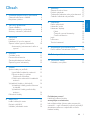 3
3
-
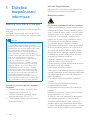 4
4
-
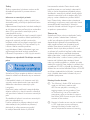 5
5
-
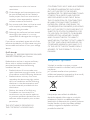 6
6
-
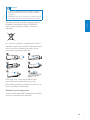 7
7
-
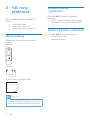 8
8
-
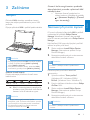 9
9
-
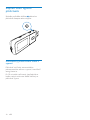 10
10
-
 11
11
-
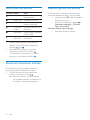 12
12
-
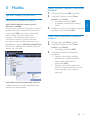 13
13
-
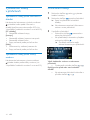 14
14
-
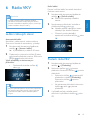 15
15
-
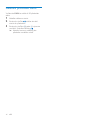 16
16
-
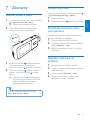 17
17
-
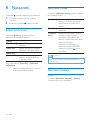 18
18
-
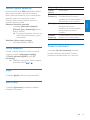 19
19
-
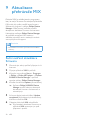 20
20
-
 21
21
-
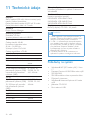 22
22
-
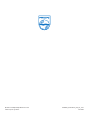 23
23
Philips SA3MXX02KN/02 Používateľská príručka
- Kategória
- MP3 / MP4 prehrávače
- Typ
- Používateľská príručka
- Táto príručka je tiež vhodná pre
Súvisiace články
-
Philips SA3MXX04KA/02 Používateľská príručka
-
Philips SA1MXX04B/02 Používateľská príručka
-
Philips SA5MXX02KF/12 Používateľská príručka
-
Philips SA5MXX02KN špecifikácia
-
Philips SA1OPS16K/02 Používateľská príručka
-
Philips SA5MXX04KN/12 Používateľská príručka
-
Philips SA2MUS16S/02 Používateľská príručka
-
Philips SA1ARA04K/02 Používateľská príručka
-
Philips SA1VBE04W/02 Používateľská príručka
-
Philips SA1MUS32K/02 Používateľská príručka